التحقق من الميكروفون في Skype
إحدى وظائف برنامج Skype هي محادثات الفيديو والهاتف. وبطبيعة الحال ، لهذا ، يجب أن يشتمل جميع الأشخاص الذين يشاركون في الاتصال على ميكروفونات. ولكن ، هل يمكن أن يحدث خطأ في تهيئة الميكروفون ، ولن يسمع لك المحاور؟ بالطبع يمكن ذلك. دعونا معرفة كيفية التحقق من الصوت في سكايب.
محتوى
التحقق من اتصال الميكروفون
قبل البدء في التحدث في Skype ، تحتاج إلى التأكد من أن قابس الميكروفون يتناسب بشدة مع موصل الكمبيوتر. من المهم أن تتأكد من توصيله بالموصل الذي تحتاجه بالضبط ، لأن المستخدمين الذين لا يملكون الكثير من الخبرة يربطون الميكروفون بموصل مخصص لسماعات الرأس أو السماعات.
وبطبيعة الحال ، إذا كان لديك كمبيوتر محمول مزود بميكروفون مدمج ، فلا يلزم إجراء عمليات الفحص المذكورة أعلاه.
فحص الميكروفون من خلال Skype
بعد ذلك ، عليك التحقق من كيفية الصوت من خلال الميكروفون في برنامج Skype. لهذا ، تحتاج إلى إجراء مكالمة اختبار. افتح البرنامج ، وفي الجزء الأيسر من النافذة في قائمة جهات الاتصال ، نبحث عن "خدمة اختبار الصدى / الصوت". هذا هو الروبوت الذي يساعد على إعداد سكايب. افتراضيًا ، تتوفر معلومات الاتصال الخاصة به على الفور بعد تثبيت Skype. انقر على جهة الاتصال هذه بزر الفأرة الأيمن ، وفي قائمة السياق الناتجة ، حدد العنصر "اتصال".
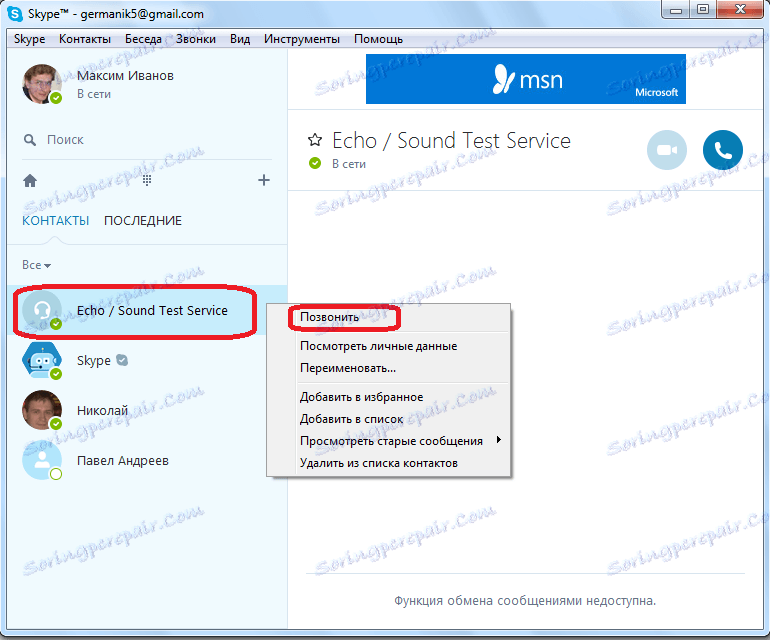
يتم إجراء اتصال بخدمة اختبار Skype. يشير الروبوت إلى أنه بعد الإشارة الصوتية ، تحتاج إلى قراءة أي رسالة لمدة 10 ثوانٍ. بعد ذلك ، سيتم تشغيل رسالة القراءة تلقائيًا من خلال جهاز الإخراج الصوتي المتصل بالكمبيوتر. إذا كنت لا تسمع أي شيء ، أو تعتقد أن جودة الصوت غير مرضية ، أي أنك توصلت إلى استنتاج مفاده أن الميكروفون لا يعمل بشكل جيد ، أو أنه هادئ جدًا ، فأنت بحاجة إلى إضافته إعدادات .
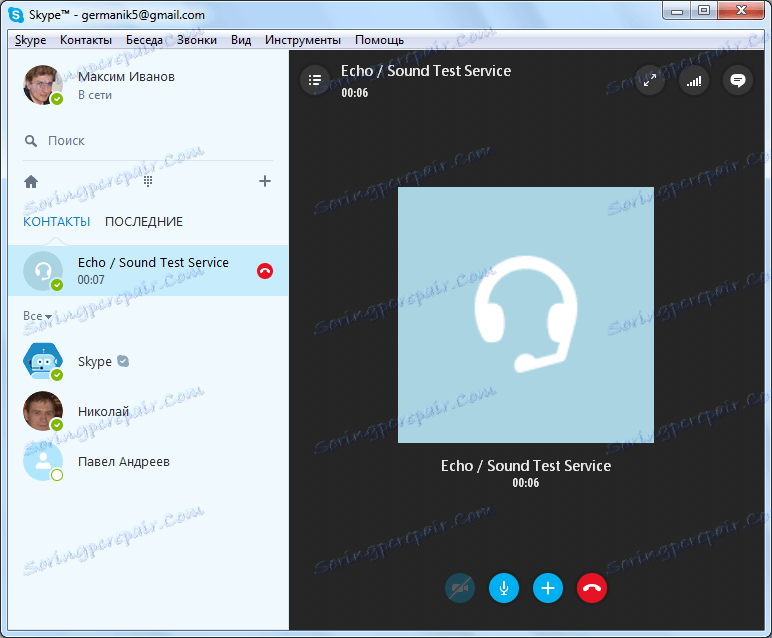
التحقق من أداء الميكروفون باستخدام أدوات Windows
ولكن ، يمكن أن ينتج الصوت الرديء ليس فقط عن طريق الإعدادات في Skype ، ولكن أيضًا عن طريق الإعدادات العامة لأجهزة تسجيل الصوت في Windows ، بالإضافة إلى مشاكل الأجهزة.
لذلك ، سيكون من الملائم أيضًا فحص الصوت الكلي للميكروفون. للقيام بذلك ، افتح لوحة التحكم من قائمة "ابدأ".
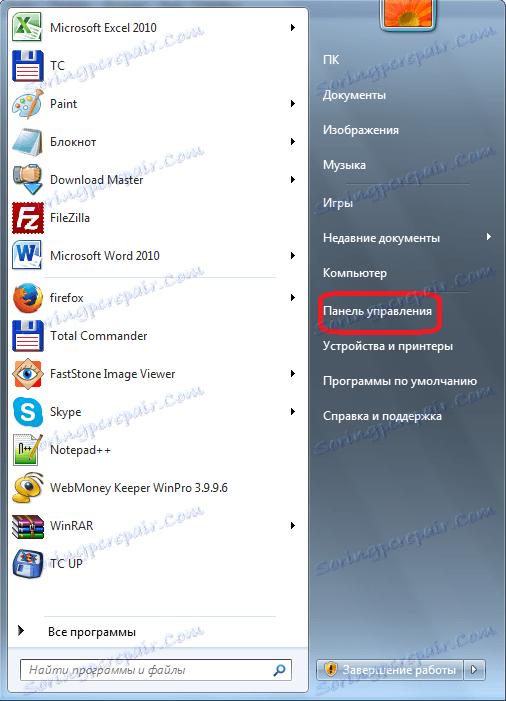
بعد ذلك ، انتقل إلى قسم "الأجهزة والصوت".
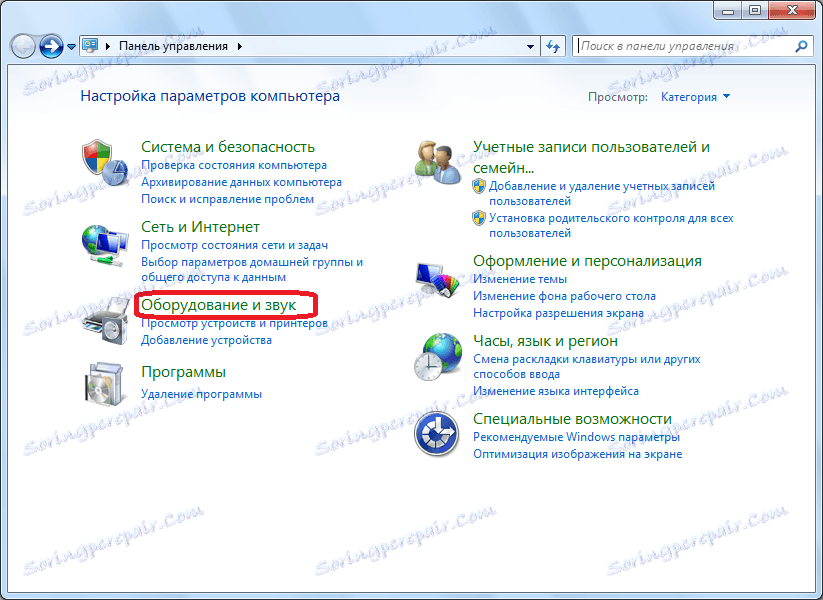
ثم ، انقر على اسم القسم الفرعي "صوت".

في النافذة المفتوحة ، انتقل إلى علامة التبويب "كتابة".

هناك ، اختر الميكروفون المثبت في Skype افتراضيًا. انقر على زر "خصائص".

في النافذة التالية ، انتقل إلى علامة التبويب "Listen".
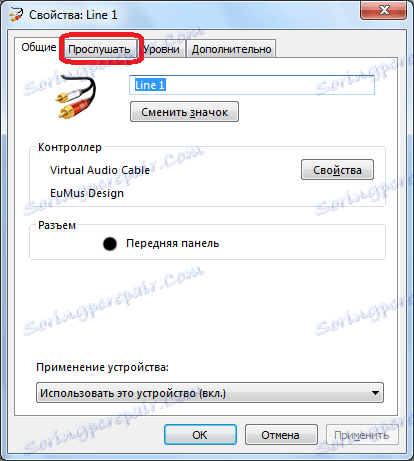
حدد مربع الاختيار الموجود بجوار خيار "الاستماع من هذا الجهاز".
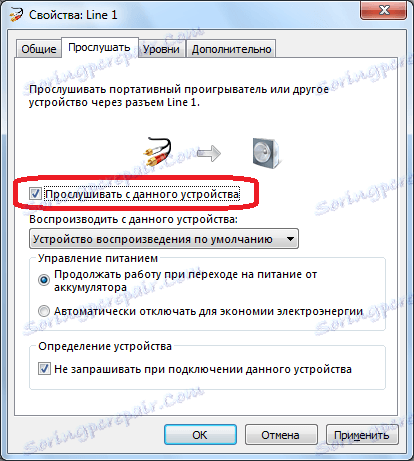
بعد ذلك ، يجب عليك قراءة أي نص في الميكروفون. يتم تشغيله من خلال السماعات المتصلة أو سماعات الرأس.
كما ترى ، هناك طريقتان للتحقق من تشغيل الميكروفون: مباشرة في برنامج Skype ، ومع أدوات Windows. إذا كان الصوت الموجود في Skype لا يرضيك ، ولا يمكنك تكوينه حسب الحاجة ، فعليك التحقق من الميكروفون من خلال لوحة تحكم Windows ، لأنه ربما تكمن المشكلة في الإعدادات العامة.
